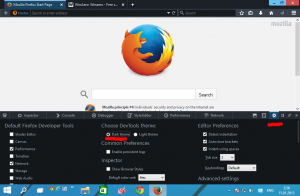Notīriet ierīces vēsturi operētājsistēmā Windows 10
Kā jūs, iespējams, atceraties, Microsoft ir atjauninājis Cortana un Search operētājsistēmas Windows 10 versijā 1903 “2019. gada maija atjauninājums” un uzdevumjoslā ir piešķīris tiem atsevišķus izlaidumus un pogas. Servera puses izmaiņas pievieno jaunu sadaļā uz meklēšanas rūti. Mana ierīces vēsture un Mana meklēšanas vēsture ir divas operētājsistēmas Windows 10 meklēšanas funkcijas, kas var uzlabot meklēšanas pieredzi, apkopojot papildu datus par ierīces lietojumu un meklēšanas rezultātiem. Lūk, kā notīrīt ierīces vēsturi operētājsistēmā Windows 10.
Meklēšanas funkcija ir paredzēta meklēšanai tīmeklī un vietējos failos un dokumentos, instalētajās lietotnēs. Ir vērts pieminēt, ka Microsoft ir pievienojis Uzlabotais režīms uz Search Indexer, lai padarītu Windows meklēšanu ātrāku un precīzāku.
Piezīme: Izsmalcinātajam meklēšanas izskatam operētājsistēmā Windows 10 ir noapaļoti stūri
Manas ierīces vēsture ir līdzeklis, kas ļauj Windows Search uzlabot meklēšanu ierīcē, izmantojot apkopoto informācija par lietotni, iestatījumiem un citu vēsturi
no visām ierīcēm, kuras izmantojat ar strāvu Microsoft konts.Lai notīrītu ierīces vēsturi operētājsistēmā Windows 10,
- Atveriet Iestatījumu lietotne.
- Dodieties uz Meklēt > Atļaujas un vēsture.
- Labajā pusē dodieties uz Vēstures sadaļa.
- Noklikšķiniet uz Notīrīt ierīces vēsturi.
- Turklāt jūs varat atspējot funkciju “manas ierīces vēsture”.
Tu esi pabeidzis.
Padoms. Sākot ar operētājsistēmu Windows 10 build 18267, varat iespējot jaunu meklēšanas indeksēšanas opciju, ko sauc par “Uzlabotais režīms”.
Ja meklēšanas indeksēšanas funkcija ir invalīds, meklēšanas rezultāti vienmēr būs atjaunināti, jo OS neizmantos meklēšanas indeksa datu bāzi. Tomēr meklēšana prasīs vairāk laika un būs lēna. Lai novērstu šo problēmu, Microsoft ir izveidojis jauna veida meklēšanas indeksu. Kad uzlabotais režīms ir iespējots, tas izveido pastāvīgu failu datu bāzi visiem diskā saglabātajiem failiem un mapēm. Tas ļauj sistēmai Windows meklēt visās jūsu mapēs un diskos, nevis pēc noklusējuma ierobežot meklēšanu ar dokumentiem, attēliem, videoklipiem un darbvirsmu. Skat Ieslēdziet vai izslēdziet uzlaboto režīmu meklēšanas indeksētājam operētājsistēmā Windows 10.
Saistītie raksti:
- Atspējojiet ierīces un meklēšanas vēsturi operētājsistēmā Windows 10
- Meklējiet, izmantojot Bing no Notepad operētājsistēmā Windows 10
- Atspējojiet meklēšanas vēsturi programmā Windows 10 File Explorer
- Atspējojiet meklēšanas indeksēšanu, kad darbojas akumulators operētājsistēmā Windows 10
- Windows 10 Fall Creators atjauninājums tiek nodrošināts ar uzlabotu meklēšanas indeksēšanu
- Mainiet meklēšanas indeksa atrašanās vietu operētājsistēmā Windows 10
- Atspējojiet meklēšanas indeksēšanu operētājsistēmā Windows 10
- Kā atjaunot meklēšanas indeksu operētājsistēmā Windows 10
- Kā pievienot mapi meklēšanas rādītājam operētājsistēmā Windows 10
- Pievienojiet vai noņemiet izslēgtās mapes meklēšanas indeksētājam operētājsistēmā Windows 10
- Kā saglabāt meklēšanu operētājsistēmā Windows 10
- Faila satura rādītājs diskā operētājsistēmā Windows 10
- Izveidojiet indeksēšanas opciju saīsni operētājsistēmā Windows 10
- Pievienojiet vai noņemiet failu tipus no meklēšanas operētājsistēmā Windows 10
- Kā atiestatīt meklēšanu operētājsistēmā Windows 10